

Escrito por Gina Barrow, Última actualización: 22 de enero de 2023
"Quería escuchar algunas de las listas de reproducción de mi iPad, pero de repente no suena nada. Incluso mis altavoces comenzaron a actuar un poco extraño. ¿Cómo lo arreglo el sonido del iPad que no funciona? "
Los iPads juegan un papel importante en nuestra vida diaria. Este dispositivo es muy conveniente, especialmente para fotos, videos, música, documentos y más. Sin embargo, puede ser devastador saber que su dispositivo deja de sonar.
Puede ser un problema potencial de hardware o software. Para que sepamos cuál es, veremos algunas soluciones rápidas a continuación. A nadie le gusta un dispositivo silenciado, especialmente cuando lo usa en FaceTime, Música y más. Así que hemos compilado las formas básicas y avanzadas de arreglar el sonido del iPad no funciona problema.

Problema de iPad no funciona
Parte 1. Compruebe la configuración de sonido de su iPadParte 2. Solución avanzada de problemasParte 3. Arregle el sonido del iPad que deja de funcionar con FoneDog Kit de herramientas - Recuperación del sistema iOSGuía de video: Cómo solucionar el problema del sonido del iPad que no funcionaParte 4. Conclusión
Asegúrese de que la configuración del sonido de su iPad no esté silenciada. Verifique sus parlantes yendo a Configuración, toque Sonidos, y arrastre la diapositiva Timbres y alertas arriba y abajo.
Deslice el dedo hacia arriba para ver el Centro de control y verifique si los botones Silenciar y No molestar no están habilitados.
Lo siguiente es ver si las aplicaciones o canciones en el iPad están reproduciendo sonidos al tratar de escuchar una de sus canciones favoritas y ajustar los volúmenes hacia arriba y hacia abajo.
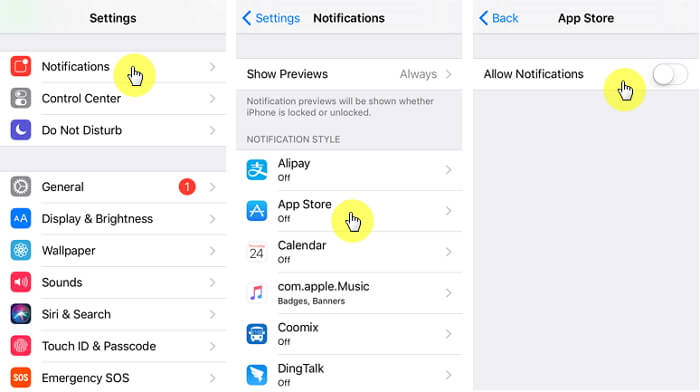
Desactive No molestar
Inserte el conector de auriculares en el terminal y reproduzca algunos sonidos. Si solo hay sonidos en los auriculares pero no hay sonidos en el altavoz del iPad, podría ser causado por algún residuo o suciedad dentro del puerto. Use un paño fino y limpie el puerto.
Desactive la configuración de Bluetooth en el iPad para asegurarse de que no está enviando algunos sonidos a un accesorio de Bluetooth.
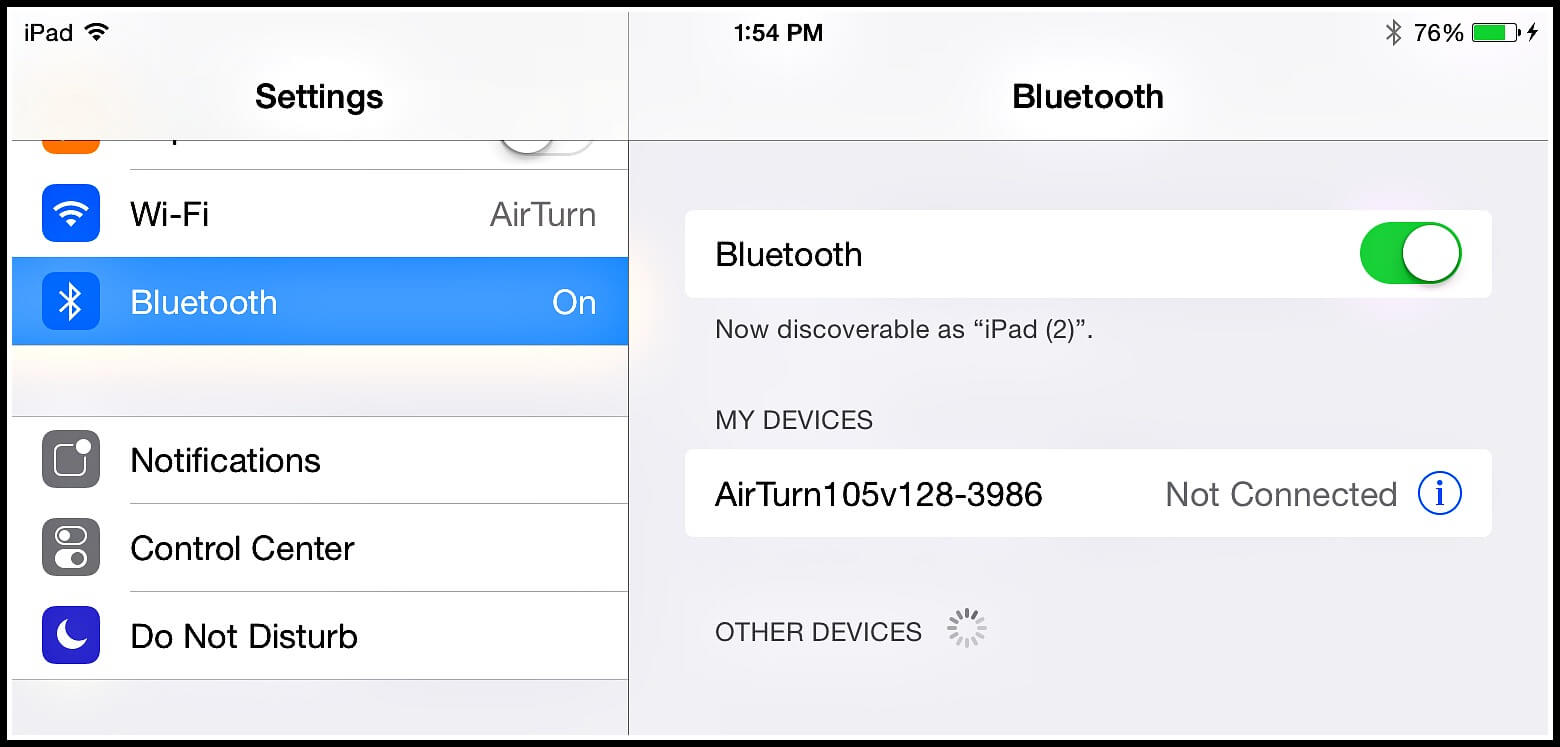
Apague el iPad Bluetooth
La gente también leeConsejos para solucionar problemas de conectividad Bluetooth en iOS 10
Dele al iPad un nuevo reinicio y pruebe las configuraciones de audio.
Si el problema de que el sonido del iPad no funciona está sucediendo en la aplicación de música, determine los signos y síntomas observando cuidadosamente la aplicación.
Reinstale la aplicación de música: si la aplicación de música realmente está causando el problema, desinstale la aplicación y después de un tiempo vuelva a instalarla a través de la AppStore. Verifica si el problema está resuelto.
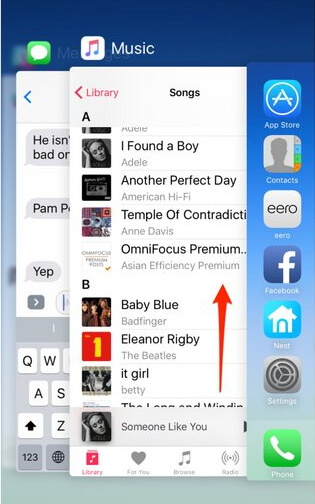
Verifique la aplicación de música para corregir
Si los pasos anteriores fallan, verifique la garantía del dispositivo. Si aún es válido, póngase en contacto con el soporte de Apple para las acciones necesarias.
Puede haber muchas razones potenciales por las cuales el sonido del iPad no funciona problema ocurrió de repente. Puede deberse a una actualización de iOS en una versión anterior de iPad o algo más.
Para dispositivos iOS que se ejecutan en iOS 11, puede realizar un reinicio forzoso simplemente yendo a Configuración, busque y toque General, toque Apagar.
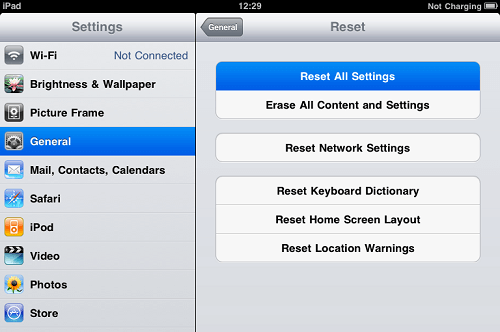
Restablecer iPad
Puede hacer una copia de seguridad en iTunes o iCloud para mantener sus datos personales seguros antes de que restablezca la configuración de fábrica de su iPad. La guía completa se muestra a continuación:
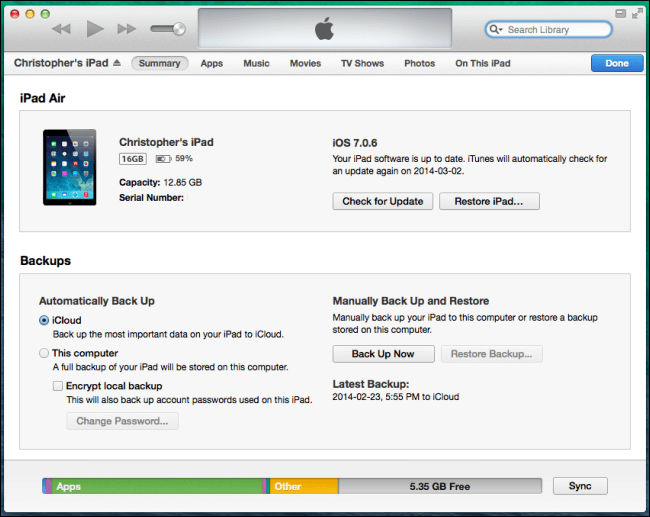
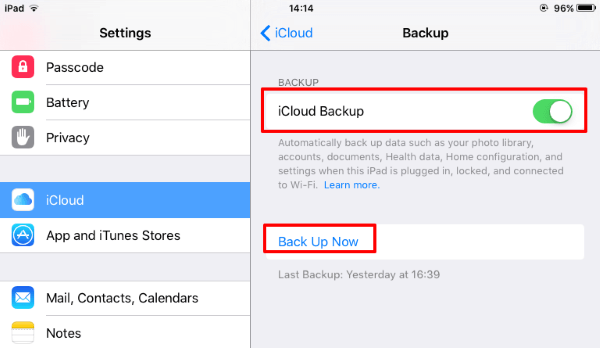
La gente también leeiPad está deshabilitado, cómo solucionarlo
Una vez que haya respaldado el iPad, siga estos pasos sobre cómo restablecer el iPad de fábrica:
Cuando un reinicio forzado aún no solucionó el problema, puede realizar un restablecimiento de fábrica. Sin embargo, no recomendamos que restablezca el iPad de inmediato sin tener una copia de seguridad. Hacer un restablecimiento de fábrica borrará la información de la tableta y es una gran fuente de pérdida de datos.

Factory reset iPad
Cuando está seguro de que el problema de que el sonido del iPad no funciona es causado por errores de software y no por hardware, utilice un programa altamente recomendado que pueda eliminar este tipo de tensiones.
FoneDog Toolkit- Recuperación del sistema iOS ayuda a solucionar una gran cantidad de problemas como este sin causar pérdida de datos en absoluto y protege los datos de forma segura.
Cómo usar FoneDog Kit de herramientas - Recuperación del sistema iOS?
La recuperación del sistema iPad para el sonido que no funciona soluciona muchos problemas del sistema, como errores, modo DFU, modo de recuperación, logotipo de Apple, inicio de ciclo, códigos de error de iTunes y muchos más.
Todo lo que necesita es descargar la versión gratuita y seguir estos pasos:
FoneDog Kit de herramientas - Recuperación del sistema iOS detecta automáticamente el dispositivo iOS conectado, por lo que solo debe proporcionar los detalles necesarios. No más métodos complicados, solo solución de problemas pura.
También es un programa fácil de usar con varias funciones del sistema. ![]() Descargue su propio Versión Gratuita hoy y descubre qué bien este software puede ayudarlo con sus preocupaciones.
Descargue su propio Versión Gratuita hoy y descubre qué bien este software puede ayudarlo con sus preocupaciones.

Solucionado el problema de sonido de iPad no funciona
Bueno, este video le mostrará la solución para arreglar el sonido del iPad que no funciona, lo que debe hacer es cliquear en el video y ver cómo funciona para usted.
Lo de que el sonido del iPad no funciona es un escenario reportado comúnmente por muchos usuarios independientemente de las versiones de sus dispositivos. Parece que este problema se conoce desde hace bastante tiempo. Sin embargo, gracias a los expertos, hemos compilado todos los métodos de resolución de problemas necesarios que pueden ayudar a solucionar este problema y recuperar sus sonidos.
En cualquier caso que el problema no se resuelve y es necesario reparar el sistema iOS, use FoneDog Kit de herramientas- Recuperación del sistema iOS. Este es un programa seguro y efectivo que puede ayudar a los usuarios, incluso a los principiantes, a obtener la mayoría de sus iPads.
Comentario
Comentario
Recuperación del sistema de iOS
Reparar varios errores del sistema iOS en condiciones normales.
descarga gratuita descarga gratuitaHistorias de personas
/
InteresanteOPACO
/
SIMPLEDificil
Gracias. Aquí tienes tu elección:
Excellent
Comentarios: 4.7 / 5 (Basado en: 82 El número de comentarios)